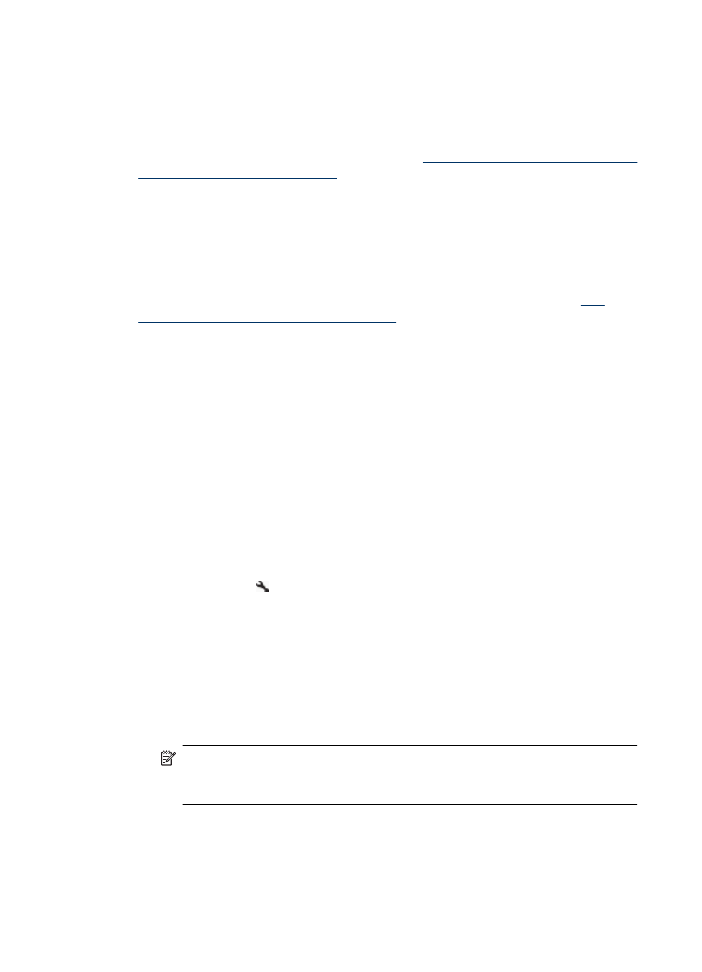
Funkcijų „Fax to PC“ (faksograma į kompiuterį) arba „Fax to Mac“ (faksograma į
„Mac“) nuostatų modifikavimas
Galite atnaujinti funkcijos „Fax to PC“ (faksograma į kompiuterį) nuostatas iš savo
kompiuterio bet kuriuo metu „Solution Center“ (sprendimų centras) fakso nuostatų
puslapyje. Funkcijos „Fax to Mac“ (faksograma į „Mac“) nuostatas galite atnaujinti iš HP
Setup Assistant (HP sąrankos asistentas). Funkciją „Fax to PC“ (faksograma į
kompiuterį) arba „Fax to Mac“ (faksograma į „Mac“) galite išjungti ir neleisti spausdinti
faksogramų naudojant įrenginio valdymo skydelį.
Nuostatų modifikavimas įrenginio valdymo skydeliu
1. Spauskite mygtuką (sąranka).
2. Pasirinkite Basic Fax Setup (pagrindinė fakso sąranka), Fax to PC (faksograma į
kompiuterį), tada spauskite OK (gerai).
3. Pasirinkite norimą pakeisti parametrą. Galite keisti toliau išvardytus parametrus.
•
View PC hostname (rodyti pagrindinio kompiuterio pavadinimą) Leidžia
peržiūrėti kompiuterio, nustatyto valdyti funkciją „Fax to PC“ (faksograma į
kompiuterį) arba „Fax to Mac“ (faksograma į „Mac“), pavadinimą.
•
Turn Off (išjungti) Išjungia funkciją „Fax to PC“ (faksograma į kompiuterį) arba
„Fax to Mac“ (faksograma į „Mac“).
Pastaba Funkcijai „Fax to PC“ (faksograma į kompiuterį) arba Fax to
Mac“ (faksograma į „Mac“) įjungti naudokite įrankį „Solution
Center“ (sprendimų centras).
•
Disable Fax Print (išjungti faksogramų spaudinimą) Pasirinkite šią parinktį, kad
faksogramos būtų spausdinamos tada, kai gaunamos. Jei išjungsite
spausdinimą, spalvotos faksogramos vis tiek bus spausdinamos.
Funkcijos „Fax to PC“ (faksograma į kompiuterį) nuostatų keitimas naudojant HP
programinę įrangą
Skyrius 5 skyrius
56
Faksogramų siuntimas
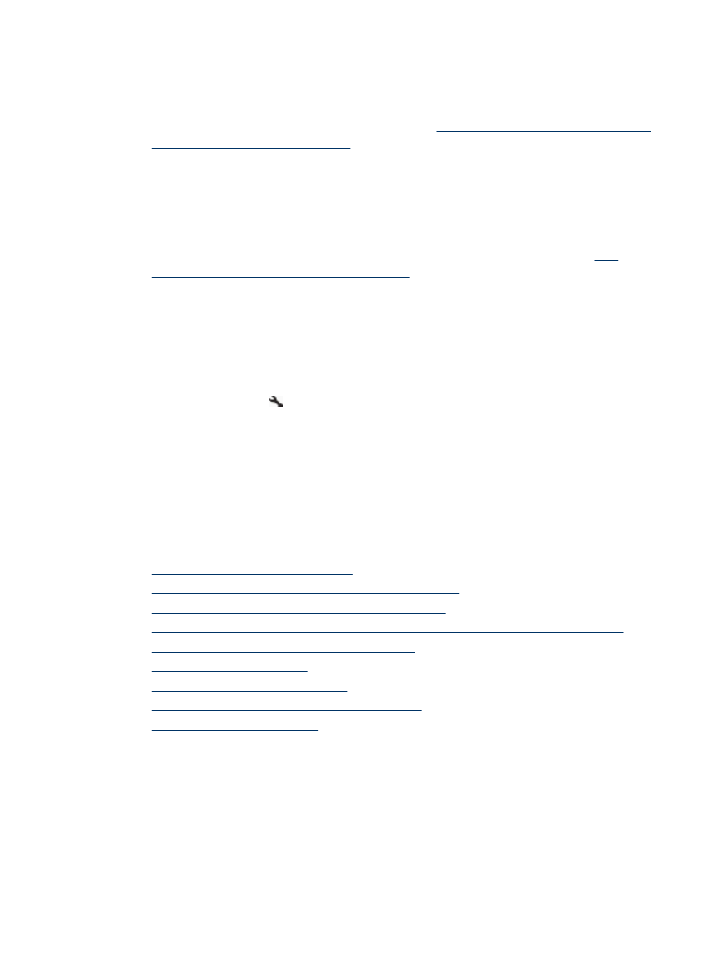
Vadovaukitės instrukcijomis, skirtomis savo operacinei sistemai.
„Windows“
1. Atidarykite sprendimų centrą. Plačiau apie tai žr.
„HP Solution Center“ (HP sprendimų
centras) („Windows“) naudojimas
.
2. Pasirinkite Settings (nustatymai), tada pasirinkite Fax Settings (fakso nustatymai).
3. Pasirinkite skirtuką Fax to PC Settings (funkcijos Faksograma į kompiuterį
nuostatos), keiskite nuostatas, tada spustelėkite OK (gerai).
„Mac OS X“
1. Paleiskite „HP Utility“ (HP paslaugų programa). Instrukcijas rasite skyriuje
„HP
Utility“ (HP paslaugų programa) paleidimas
.
2. Įrankių juostoje spustelėkite programos piktogramą.
3. Dukart spustelėkite HP Setup Assistant (HP sąrankos asistentas) ir vadovaukitės
instrukcijomis ekrane.